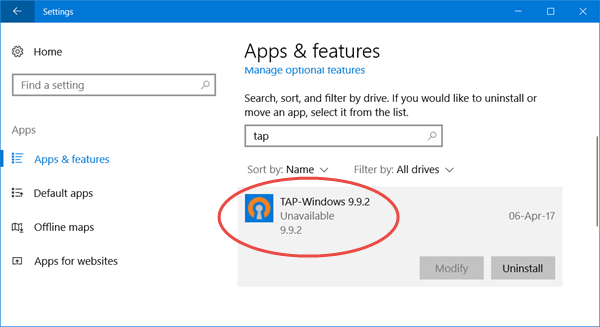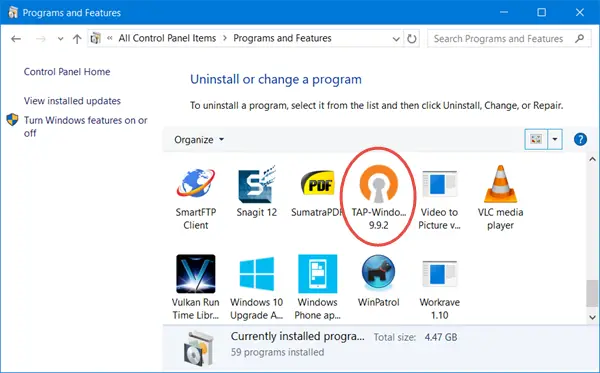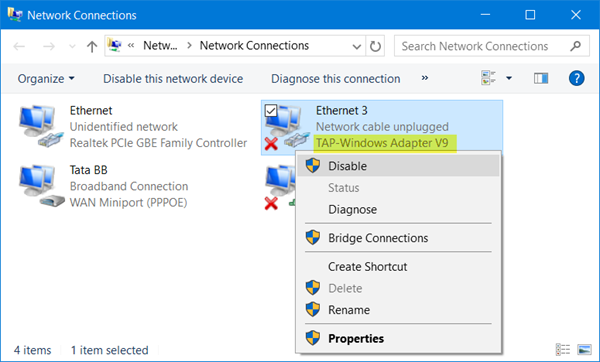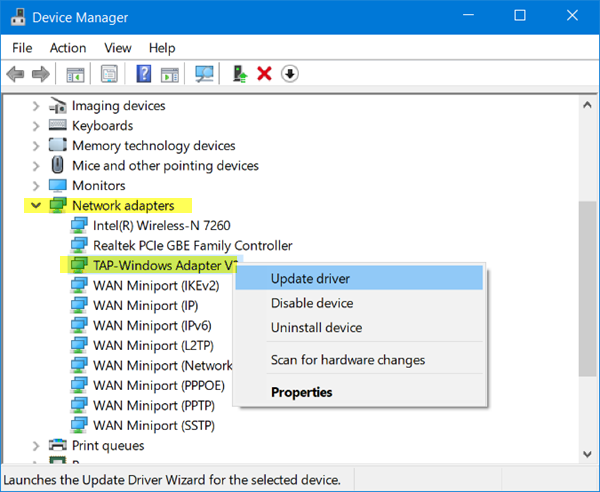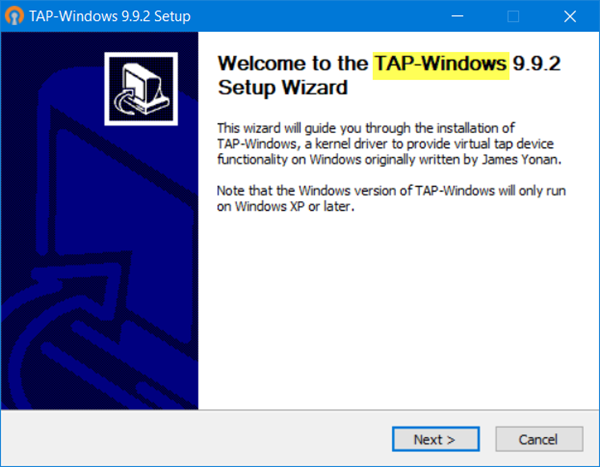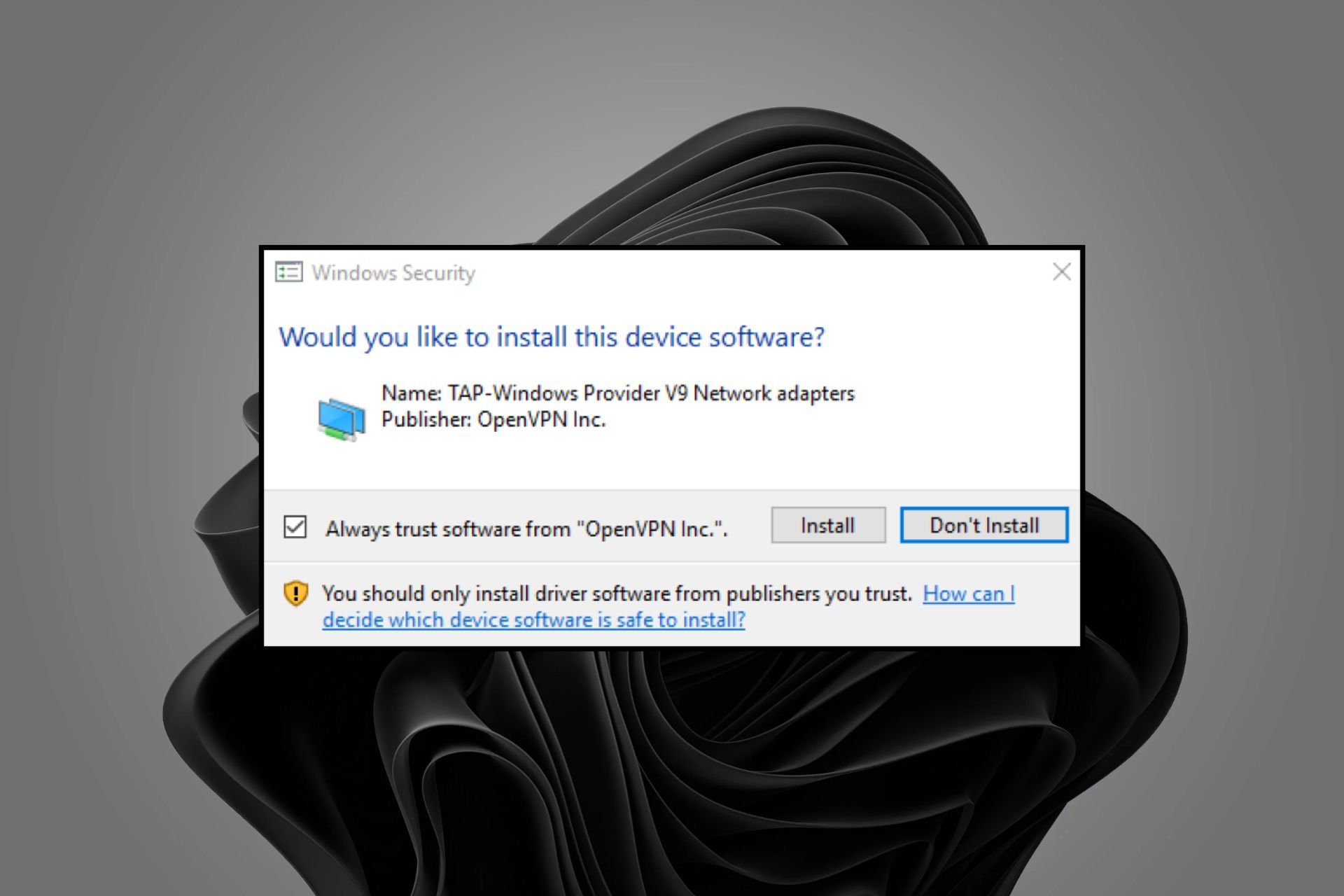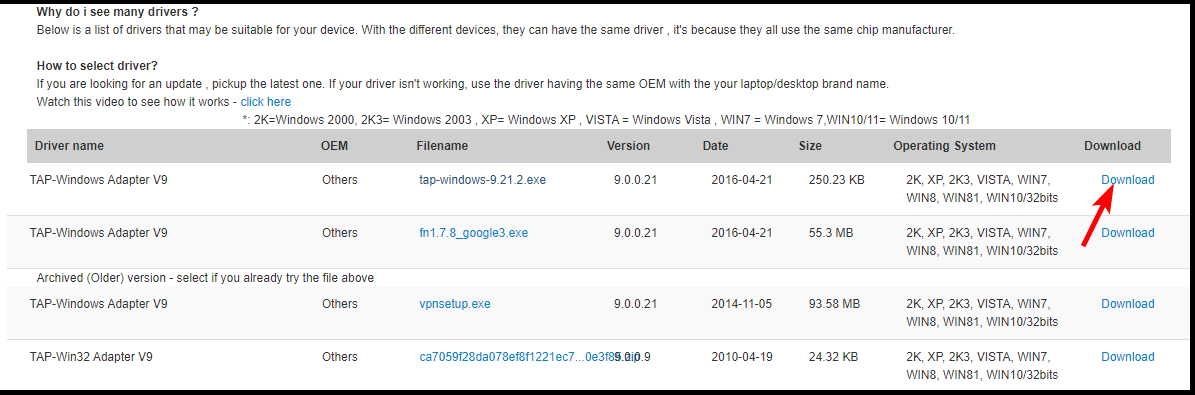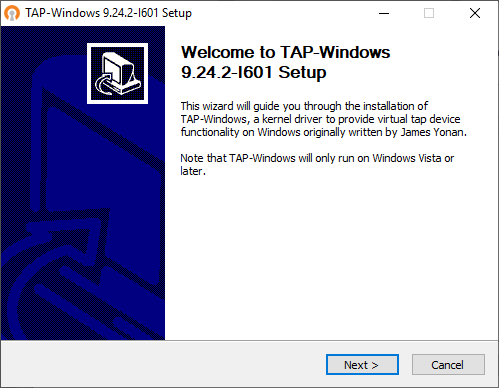Download Windows Speedup Tool to fix errors and make PC run faster
This post talks about TAP-Windows Adapter v9, what they are, why VPNs require them, and where you can download the TAP Drivers. We will also show you how to install, update or uninstall the TAP driver.
If you open the Windows Settings, you will see a program called TAP-Windows installed.
Windows 11/10/8/7/Vista users will see it in the Control Panel.
If your open Devices Manager and expand Adapters, you will also see it there.
Read: Where to download drivers for Windows.
- TAP-Windows Adapters provide virtual TAP device functionality on the Windows OS. It is installed in the C:\Program Files\TAP-Windows folder and is required by your VPN software to function.
- TAP devices are virtual network kernel devices supported entirely in software – and not backed up by hardware network adapters.
- TAP drivers are used for TAP devices to work and they are designed with low-level kernel support for Ethernet tunneling.
You don’t need to install TAP-Windows separately, as your VPN installers include it and install it automatically along with the VPN software.
The TAP-Windows driver comes in two types:
- NDIS 6 (TAP-windows6, version 9.21.x) for Windows 11/10/8/7/Vista.
- NDIS 5 driver (TAP-windows, version 9.9.x) for Windows XP.
At times, you may face issues caused by this driver. Let us take a look at some of them.
TAP-Windows adapters on this system are currently in use
If you see a message All TAP-Windows adapters on this system are currently in use or if your VPN software is facing problems starting, you may restart the TAP Adapter and see if it helps. To do so, open Control Panel > Network and Sharing Center > Click on Change Adapter Settings to open Network Connections.
You will see that one of the local area connections will have an under name TAP-Windows Adapter. Right-click on it and select Disable. After a few seconds again right-click on it and select Enable. Now try to connect again and see if it works.
If you face other issues in running your VPN software, I suggest you open the Control panel and from there, either Repair, or Uninstall and reinstall your VPN software and see. During Repair/Installation, it will install the TAP drivers.
If you wish to uninstall, disable or update TAP-Windows, from the Windows 10 WinX Menu, open Devices Manager, and expand Adapters, you will see TAP-Windows Adapter v9.
Right-click on it and you will be offered the options to update, disable or uninstall the driver.
There are no TAP-Windows adapters on this system
If your VPN software doesn’t find this driver installed on your computer, you may receive a There are no TAP-Windows adapters on this system error message. You will then have to download its setup and install the driver.
TAP-Windows adapter driver download
To download TAP-Windows driver file, visit openvpn.net. Scroll down, and you will see their download links.
Run its installer. Once the driver installation is completed, restart your computer and check.
If your Internet Connection stops working, then you might want to uninstall this adapter and see if that helps you. If it does not, perhaps you need to uninstall and reinstall the latest version of this driver afresh.
Can I uninstall Tap Windows Adapter v9?
You can uninstall Tap Windows Adapter via Control Panel or Settings as usual or via Device Manages as follows:
Open Device Manager > Expand Network adapters > Right-click TAP-Windows Adapter V9 > Select Properties. On the Driver tab, click Uninstall > Select Delete the driver software for this device > Click OK > Restart your PC.
Read next: VPN not working in Windows.
Anand Khanse is the Admin of TheWindowsClub.com, a 10-year Microsoft MVP (2006-16) & a Windows Insider MVP (2016-2022). Please read the entire post & the comments first, create a System Restore Point before making any changes to your system & be careful about any 3rd-party offers while installing freeware.
Tap Windows Adapter V9 является виртуальным сетевым адаптером, который часто используется при установке и настройке VPN-подключений. Он позволяет обеспечить безопасное и зашифрованное соединение с интернетом, обходя преграды и ограничения, накладываемые провайдерами и государственными органами.
Настройка TAP Windows Adapter V9 может показаться сложной задачей для тех, кто впервые сталкивается с таким виртуальным адаптером. Однако с помощью данной подробной инструкции вы сможете быстро и легко настроить Tap Windows Adapter V9 на своем устройстве.
Шаг первый: скачайте и установите последнюю версию TAP Windows Adapter V9 с официального сайта разработчика. Проверьте, совместима ли эта версия с вашей операционной системой. Установите драйвер, следуя инструкциям на экране. После завершения установки перезагрузите компьютер.
Шаг второй: откройте панель управления Windows и найдите раздел «Сеть и интернет». Затем перейдите в «Центр управления сетями и общим доступом». В открывшемся окне выберите «Изменить настройки адаптера». В появившемся списке найдите Tap Windows Adapter V9 и кликните правой кнопкой мыши по его значку. Выберите «Свойства» и перейдите на вкладку «Сеть».
Шаг третий: настройте свойства Tap Windows Adapter V9. Если вы используете VPN-сервис, укажите IP-адрес сервера и порт, а также другие необходимые настройки. Если вы не знакомы с адресами серверов, обратитесь к поставщику VPN или найдите их в его документации. Если же вы используете этот адаптер для других целей, убедитесь, что все необходимые опции включены. Нажмите «ОК», чтобы сохранить изменения.
После завершения этих трех простых шагов ваш Tap Windows Adapter V9 будет настроен и готов к использованию. В случае возникновения проблем с подключением или настройкой, обратитесь за помощью к специалистам или воспользуйтесь документацией, предоставленной разработчиками программы или VPN-сервиса.
Содержание
- Установка Tap Windows Adapter V9: шаг за шагом
- Настройка Tap Windows Adapter V9: основные моменты
- Ответы на часто задаваемые вопросы о настройке Tap Windows Adapter V9
- Преимущества и возможности Tap Windows Adapter V9
- Типичные проблемы при настройке Tap Windows Adapter V9: решение
Установка Tap Windows Adapter V9: шаг за шагом
Следуйте этим простым инструкциям, чтобы установить Tap Windows Adapter V9:
- Откройте веб-браузер и перейдите на сайт разработчика OpenVPN.
- На главной странице найдите и нажмите на ссылку «Загрузки».
- На странице загрузок найдите раздел «OpenVPN GUI», выберите соответствующую операционную систему и нажмите на ссылку «Скачать».
- Дождитесь окончания загрузки файлов инсталляции.
- Запустите установщик OpenVPN GUI и следуйте инструкциям мастера установки. Убедитесь, что опция «Установить TAP Virtual Ethernet Adapter» выбрана.
- Дождитесь завершения установки. После этого Tap Windows Adapter V9 будет установлен на ваш компьютер.
Теперь у вас должна быть установлена последняя версия Tap Windows Adapter V9. Вы готовы использовать его вместе с OpenVPN для безопасного подключения к сети VPN.
Настройка Tap Windows Adapter V9: основные моменты
Ниже мы рассмотрим основные моменты настройки Tap Windows Adapter V9:
1. Открытие окна «Сетевые подключения». Нажмите на кнопку «Пуск» в левом нижнем углу экрана, введите «Сетевые подключения» в поле поиска и выберите соответствующий пункт в списке результатов поиска.
2. Настройка свойств адаптера. Найдите в списке адаптеров «Tap Windows Adapter V9» и щелкните правой кнопкой мыши на него. В контекстном меню выберите опцию «Свойства».
3. Изменение настроек безопасности. В открывшемся окне «Свойства Tap Windows Adapter V9» перейдите на вкладку «Безопасность». Здесь вы можете настроить уровень шифрования, ключи безопасности и другие параметры. Убедитесь, что выбранные настройки соответствуют требованиям вашей виртуальной сети.
4. Переустановка драйвера адаптера. Если вы столкнулись с проблемами при использовании Tap Windows Adapter V9, попробуйте переустановить его драйвер. Для этого вернитесь в окно «Свойства Tap Windows Adapter V9», перейдите на вкладку «Драйвер» и нажмите кнопку «Обновить драйвер».
5. Перезапуск компьютера. После завершения настройки и изменения настроек Tap Windows Adapter V9 рекомендуется перезапустить компьютер, чтобы изменения вступили в силу.
Следуя вышеуказанным шагам, вы сможете настроить Tap Windows Adapter V9 и решить возникшие проблемы. Помните, что изменение настроек сетевых адаптеров требует тщательного подхода и соблюдения рекомендаций производителей программного обеспечения.
Ответы на часто задаваемые вопросы о настройке Tap Windows Adapter V9
Вопрос 1: Зачем мне настраивать Tap Windows Adapter V9?
Ответ: Tap Windows Adapter V9 является виртуальным сетевым адаптером, который используется для работы с VPN-подключениями. Настройка Tap Windows Adapter V9 позволяет корректно использовать VPN-соединение и обеспечивает защищенное подключение к интернету.
Вопрос 2: Как настроить Tap Windows Adapter V9?
Ответ: Для начала настройки Tap Windows Adapter V9 необходимо открыть меню «Пуск» и выбрать «Панель управления». Затем выберите «Устройства и принтеры» и найдите в списке «Tap Windows Adapter V9». Щелкните правой кнопкой мыши по адаптеру и выберите «Свойства». В открывшемся окне выберите вкладку «Драйвер» и кликните на кнопку «Обновить драйвер». Следуйте инструкциям на экране для завершения настройки.
Вопрос 3: Мне понадобится лицензионный ключ для настройки Tap Windows Adapter V9?
Ответ: Нет, для настройки Tap Windows Adapter V9 не требуется лицензионный ключ. Этот адаптер является частью общесистемного программного обеспечения и доступен бесплатно.
Вопрос 4: Как узнать, что Tap Windows Adapter V9 настроен правильно?
Ответ: После завершения настройки и обновления драйверов Tap Windows Adapter V9, вы можете проверить его правильную работу. Для этого откройте «Панель управления» и перейдите в раздел «Сеть и интернет». В этом разделе выберите «Центр управления сетями и общим доступом» и убедитесь, что Tap Windows Adapter V9 отображается в списке активных сетевых подключений. Если адаптер присутствует и отображается как «Подключено», значит, настройка Tap Windows Adapter V9 прошла успешно.
Вопрос 5: Что делать, если Tap Windows Adapter V9 не работает после настройки?
Ответ: Если Tap Windows Adapter V9 не работает после настройки, попробуйте следующие действия:
— Перезапустите компьютер и проверьте, работает ли адаптер после перезагрузки.
— Проверьте, что вы используете последнюю версию драйверов для Tap Windows Adapter V9. Если необходимо, обновите драйверы.
— Проверьте наличие конфликтов с другими сетевыми адаптерами или программами VPN, и при необходимости отключите или удалите их.
— Свяжитесь с поддержкой программы VPN, если проблема сохраняется. Они могут помочь вам с дополнительными инструкциями и решением проблемы с Tap Windows Adapter V9.
Преимущества и возможности Tap Windows Adapter V9
1. Безопасное подключение к интернету: Tap Windows Adapter V9 позволяет устанавливать защищенное подключение к интернету с использованием VPN-сервера. Это обеспечивает конфиденциальность и безопасность для пользователей, позволяя им общаться и обмениваться данными в надежной среде.
2. Обход географических ограничений: Tap Windows Adapter V9 позволяет пользователям обходить географические ограничения и получать доступ к содержимому, которое в противном случае было бы недоступно. Это особенно полезно для доступа к заблокированным сайтам или сервисам, а также для потокового просмотра видео или музыки.
3. Анонимность в сети: При подключении к интернету через Tap Windows Adapter V9 пользователи получают анонимный IP-адрес, который позволяет им скрыть свою реальную локацию и личную информацию. Это защищает их от нежелательного отслеживания, мониторинга активности и неправомерного доступа к их данным.
4. Защита от шпионажа: Использование Tap Windows Adapter V9 помогает предотвратить шпионаж и перехват информации. VPN-сервер шифрует все данные перед отправкой через интернет, что делает их недоступными для третьих лиц, в том числе злоумышленников и хакеров.
5. Повышение безопасности Wi-Fi: Так как Tap Windows Adapter V9 создает защищенное подключение, оно также помогает повысить безопасность Wi-Fi соединений. Это особенно важно при использовании общедоступных Wi-Fi сетей, таких как в аэропортах, кафе или гостиницах, где возможно большее воздействие со стороны злоумышленников.
Все эти преимущества и возможности делают Tap Windows Adapter V9 замечательным инструментом для обеспечения безопасности и конфиденциальности при подключении к интернету через VPN-сервер в операционной системе Windows.
Типичные проблемы при настройке Tap Windows Adapter V9: решение
При настройке Tap Windows Adapter V9 могут возникать некоторые распространенные проблемы, но большинство из них можно легко решить. Вот некоторые из них:
- Отсутствует драйвер Tap Windows Adapter V9
- Перейдите на официальный веб-сайт разработчика и загрузите последнюю версию драйвера Tap Windows Adapter V9.
- Установите драйвер, следуя инструкциям на экране.
- Перезагрузите компьютер после установки драйвера.
- Неправильные настройки Tap Windows Adapter V9
- Перейдите в «Панель управления» и выберите «Сеть и интернет».
- Нажмите на «Адаптеры» и найдите Tap Windows Adapter V9 в списке адаптеров.
- Щелкните правой кнопкой мыши на Tap Windows Adapter V9 и выберите «Свойства».
- Убедитесь, что все параметры настройки Tap Windows Adapter V9 установлены правильно.
- Ошибки при подключении к Tap Windows Adapter V9
- Перезапустите вашу сетевую связь, отключив и снова включив ее.
- Удалите Tap Windows Adapter V9 и повторно установите драйвер.
- Проверьте, что ваша операционная система и все программное обеспечение обновлены до последних версий.
- Проверьте настройки вашего брандмауэра и антивирусного программного обеспечения, чтобы убедиться, что они не блокируют подключение к Tap Windows Adapter V9.
- Tap Windows Adapter V9 не работает после обновления системы
- Посетите веб-сайт разработчика и загрузите последнюю версию драйвера Tap Windows Adapter V9, совместимую с вашей операционной системой.
- Установите новый драйвер, следуя инструкциям на экране.
- Перезагрузите компьютер после установки драйвера.
Если вы обнаружили, что у вас отсутствует драйвер Tap Windows Adapter V9, вам нужно выполнить следующие действия:
Если у вас возникли проблемы с настройками Tap Windows Adapter V9, вам следует проверить следующее:
Если вы столкнулись с ошибками при подключении к Tap Windows Adapter V9, вот что можно попробовать:
Если Tap Windows Adapter V9 перестал работать после обновления вашей операционной системы, вам может потребоваться обновить драйвер:
Если после выполнения этих решений проблемы с Tap Windows Adapter V9 не исчезли, вам может потребоваться обратиться в службу поддержки производителя для получения более подробной помощи.
Tap Windows adapter v9 in all its glory
by Claire Moraa
Claire likes to think she’s got a knack for solving problems and improving the quality of life for those around her. Driven by the forces of rationality, curiosity,… read more
Updated on
- Tap Windows Adapter V9 is a virtual network driver designed to connect a computer to a VPN server.
- This tool can be used by anyone who wants to access the Internet while using VPNs.
XINSTALL BY CLICKING THE DOWNLOAD
FILE
A network driver is a piece of software that allows your computer to communicate with other computers and devices on your local area network. In the case of VPN clients, a network driver is necessary in order for you to connect to a VPN server.
VPNs are handy tools that let you hide your IP address and access geo-blocked content. They’re also used for more serious purposes like keeping your data safe from prying eyes or protecting it against hackers.
Is TAP Windows adapter V9 necessary?
The TAP Windows Adapter V9 is useful for setting up virtual networks and other advanced networking configurations:
- Speed improvements – Without a network driver installed, your internet connection may slow down when you connect to a VPN server. If you have an older computer or one that doesn’t have good Wi-Fi capabilities, this problem is likely to occur more frequently.
- Faster connection times – This can be particularly beneficial if you’re using an older PC that takes longer than usual to boot up and launch programs such as browsers or email clients.
- Improved performance – When using a VPN service, your computer remains connected at all times so that you can browse safely across different websites without worrying about hackers stealing your personal information.
- Better connectivity – A network driver allows your computer to connect to different networks without any problems. It also ensures that you can access all your favorite websites and applications without any hiccups.
- Improved security – A good VPN client will come with advanced encryption technology. This ensures that no one can hack into your data while it is being transferred over the internet.
As you can see, most of these benefits are tied to a VPN client so it’s not an essential part of the system unless you want to use VPNs.
How we test, review and rate?
We have worked for the past 6 months on building a new review system on how we produce content. Using it, we have subsequently redone most of our articles to provide actual hands-on expertise on the guides we made.
For more details you can read how we test, review, and rate at WindowsReport.
How can I download the TAP Windows adapter?
- Navigate to your browser and download TAP Windows adapter V9.
- Select a version suitable for your Windows version.
- Wait for the file to download then click to run it.
- You can now find it in the following location:
C:/Program Files/Tap-Windows
If you want TAP Windows adapter V9 to download automatically, you can download OpenVPN.
- Fix: DTS Audio Processing Settings are Unavailable
- How to Manually Set Up a VPN on Windows 11
- ViGEmBus Driver for Windows 11: How to Download & Install
- Betternet VPN is Connected but not Working: 3 Ways to Fix it
Is TAP Windows adapter V9 safe?
TAP Windows adapter V9 is installed automatically on Windows computers. You can uninstall it, but it’s not a virus or Trojan horse. The program does not require a lot of system resources and does not display any advertisements or pop-ups.
If you don’t use a VPN client, you can uninstall it. However, if you install a VPN client, the program will reinstall itself as a lot of them depend on it to work efficiently.
The only issue that would arise is if your VPN client is a virus or when the TAP Windows adapter V9 becomes corrupted. A quick workaround would be to uninstall and reinstall it to get rid of the corrupt files.
When you use a VPN service, it’s important to use one that has good security features and strong encryption. The best way to ensure this is by using a trusted VPN client.
It is a common misconception that VPNs are all-rounded and can protect your system from viruses. If you are wondering: Do VPNs offer you all-inclusive protection? We answer in our in-depth guide.
Should you come across the TAP Windows adapter V9 error, we have an excellent guide on how to bypass this issue.
Feel free to share your experience with the TAP Windows adapter V9 in the comment section below.


Что за программа OpenVPN? Ну, это для создания виртуальной частной сети. Не буду вас грузить, скажу так, ставится программа OpenVPN, потом нужно установить конфигурационные файлы и подключится к сети.
Обычно такие сети пользователи создают для того чтобы обойти какие-то блокировки или просто использовать интернет другой страны. Ну например. Есть сайт, который предоставляет услуги VPN. Вы оплатили там услугу, скачали конфигурационные файлы, установили их и теперь в интернете все сайты и все программы думают что вы в той стране, под которой работает VPN. Простыми словами OpenVPN часто применяется для смены IP-адреса, нужно было мне так сразу написать
Если то что я написал вам не особо что-то говорит, то OpenVPN могла поставить и какая-то другая программа. У меня был случай, когда это сделал антивирус, я только не помню точно какой но вроде это был Аваст..
Ребята, я узнал еще кое-какую интересную инфу про адаптер TAP-Windows, читайте об этом здесь, реально советую почитать!
Вот этот сетевой адаптер в папке Сетевые подключения:
По каким причинам он может быть у вас установлен:
- возможно что кто-то поставил программу OpenVPN чтобы создать сеть и использовать ее своих целях, это актуально если компьютером пользуется не один человек;
- установить TAP-Windows Adapter V9 могла какая-то программа, вполне возможно то это ПО от сетевого оборудования: продвинутого роутера, модема или прочего;
- вирусы и трояны не могут установить такое в принципе;
- также нашел инфу, что этот сетевой адаптер может устанавливать активатор KMSpico или ему подобные;
Как удалить TAP-Windows Adapter V9?
Вот удалять его как бы не советую.. а просто потому что определить можно ли его удалять или нет не всегда получается. Короче говоря лучше его сперва отключить, а потом если не будет глюков в течении например пару дней, то удалить. Но это я так думаю, а вы можете сразу его удалять…
Посмотрите, нет ли у вас в меню Пуск или где-то таких значков:
Если есть, то значит у вас установлена программа OpenVPN, которую можно удалить, если она вам не нужна.
Сперва я покажу как отключить TAP-Windows Adapter V9. Открываем папку Сетевые подключения (если что, она есть в Панели управления) и там нажимаем правой кнопкой по этому адаптеру и выбираем Отключить:
После этого он станет черно-белым:
В таком отключенном состоянии он вообще не грузит комп никак, не мешает работе и ни на что не влияет. Если вдруг пропал у вас интернет после отключения то включите адаптер обратно!
Теперь я покажу как вручную его удалить с корнями. Но ВНИМАНИЕ — убедитесь в том что он реально вам не нужен!!! я уже писал, что можете сперва отключить его и если все будет нормуль то уже потом удалять.
Нажимаем Пуск, выбираем там Панель управления, а в ней находим значок Администрирование:
Потом там запускаем Управление компьютером:
Там выбираем Диспетчер устройств слева и потом справа выбираем адаптер TAP-Windows Adapter V9, нажимаем по нему правой кнопкой и в меню выбираем Удалить:
Потом будет такое подтверждение, тут ставите галочку чтобы с драйверами удалить и нажимаете ОК:
После этого вы сами можете убедится что того адаптера уже нет в списке, есть только те, которые ваши ну то есть у вас стоят в компе:
Вот так просто можно удалить TAP-Windows Adapter V9 из Windows, надеюсь что все понятно
Как удалить программу OpenVPN?
Я показал как удалить вручную ненужный этот адаптер. Но он также в теории должен исчезнуть и если бы вы удалили OpenVPN, и вот как это сделать. Открываете Пуск и выбираете там Панель управления (а если у вас десятка, то зажимаете Win + X и там будет этот пункт):
Потом находим значок Программы и компоненты:
Откроется окно со списком софта, тут вам нужно удалить все что касается OpenVPN, а это еще и TAP-Windows:
Я сперва удалю TAP-Windows. Нажимаем правой кнопкой по проге этой и выбираем Удалить. Появится такое окно, тут жмете Uninstall:
Потом жмем Next и будет такое окно что все прошло нормуль и все удалено:
И потом также удаляем OpenVPN, ну ту прогу которая осталась и также нажимаем Uninstall:
Потом также жмем Next и все удалится без приколов, ну то есть без проблем
Вот и все. Надеюсь что нормальной инфы вам дал и вы теперь знаете как избавится от TAP-Windows Adapter V9. Но скажу еще раз и напоследок, что отключать можете, а вот удалять — то советую хорошо проверить не нужен ли этот адаптер какой-то проге ну или другому юзеру. В общем удачи вам
На главную!
VPN как удалить
01.10.2018

Join the Chocolatey Team on our regular monthly stream where we discuss all things Community, what we do, how you can get involved and answer your Chocolatey questions.

Join the Chocolatey Team on our regular monthly stream where we put a spotlight on the most recent Chocolatey product releases. You’ll have a chance to have your questions answered in a live Ask Me Anything format.

Livestream from
Thursday, 06 October 2022
We recently released our largest update to Chocolatey Central Management so far. Join Gary and Steph to find out more about Chocolatey Central Management and the new features and fixes we’ve added to this release.
Watch On-Demand

Webinar Replay from
Wednesday, 30 March 2022
At Chocolatey Software we strive for simple, and teaching others. Let us teach you just how simple it could be to keep your 3rd party applications updated across your devices, all with Intune!
Watch On-Demand

Livestream from
Thursday, 9 June 2022
Join James and Josh to show you how you can get the Chocolatey For Business recommended infrastructure and workflow, created, in Azure, in around 20 minutes.
Watch On-Demand

Livestream from
Thursday, 04 August 2022
Join Paul and Gary to hear more about the plans for the Chocolatey CLI in the not so distant future. We’ll talk about some cool new features, long term asks from Customers and Community and how you can get involved!
Watch On-Demand

Livestreams from
October 2022
For Hacktoberfest, Chocolatey ran a livestream every Tuesday! Re-watch Cory, James, Gary, and Rain as they share knowledge on how to contribute to open-source projects such as Chocolatey CLI.
Watch On-Demand

Livestream from
Thursday, 03 November 2022
Join Paul and Gary for this months Chocolatey product livestream where we look at the latest release of Chocolatey 1.2.0, Chocolatey Licensed Extension 5.0.0 and shine a spotlight on the new hook scripts functionality. This opens up so many possibilities for Chocolatey CLI users!
Watch On-Demand

Livestream from
Tuesday, 29 November 2022
Join Josh as he adds the ability to manage Chocolatey GUI config and features with the Chocolatey Ansible Collection.
Watch On-Demand

Webinar from
Tuesday, 13 December 2022
Join Gary, Paul, and Maurice as they introduce and demonstrate how to use Chocolatey! Questions will be answered live in an Ask Me Anything format.
Watch On-Demand